电脑上双面打印怎么操作 打印机如何进行正反面打印
更新时间:2024-05-04 16:04:07作者:yang
在日常工作和生活中,我们经常需要使用打印机进行文件打印,而有时候我们需要进行双面打印以节省纸张和环保。如何在电脑上进行双面打印呢?一般来说我们可以在打印设置中选择双面打印选项,然后根据打印机的指示进行操作。也可以在打印完成一面后,将打印好的纸张重新放入打印机中,然后选择继续打印另一面。无论哪种方法,都可以帮助我们更加高效地利用打印机资源。
方法如下:
1.对于支持双面打印的打印机,那么就方便多了。如图所示(小编用的是WPS),点击打印。在打印界面中,点击右上方的“属性”,进入属性页面。
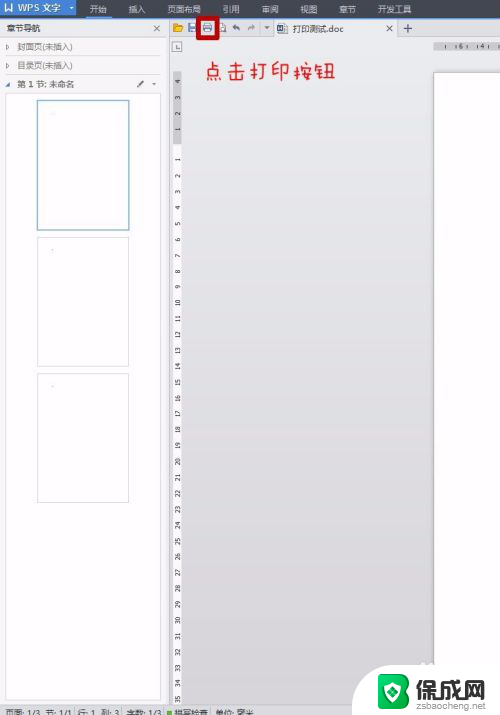
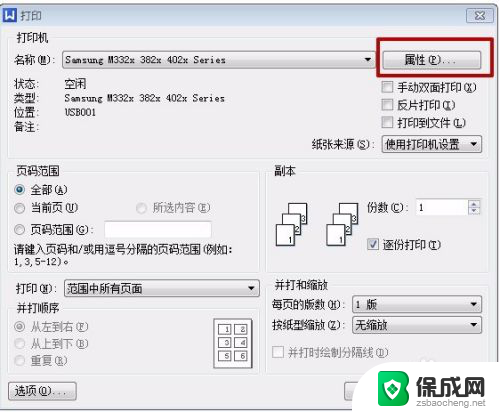
2.在“属性”页面中,第一栏“偏好设置”里。选择“双面打印”,点击“确定”,然后再“确定”,即可进行双面打印。
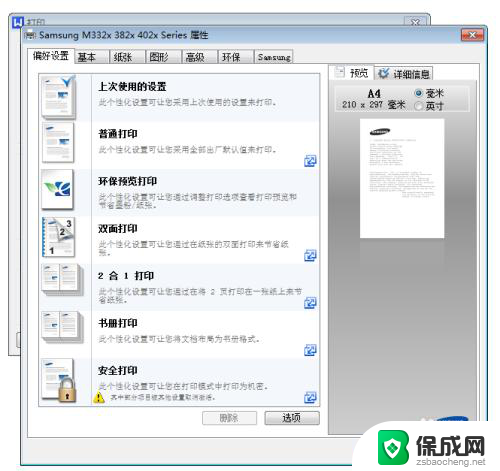
3.在本次打印中,如果一直不关闭WPS。在不改变属性的前提下,打印机会一直保持双面打印;如果WPS关闭后重新打开,需要重新设置双面打印功能。
以上就是电脑上双面打印的操作步骤,如果你遇到了这个问题,可以按照以上方法来解决,希望对大家有所帮助。
电脑上双面打印怎么操作 打印机如何进行正反面打印相关教程
-
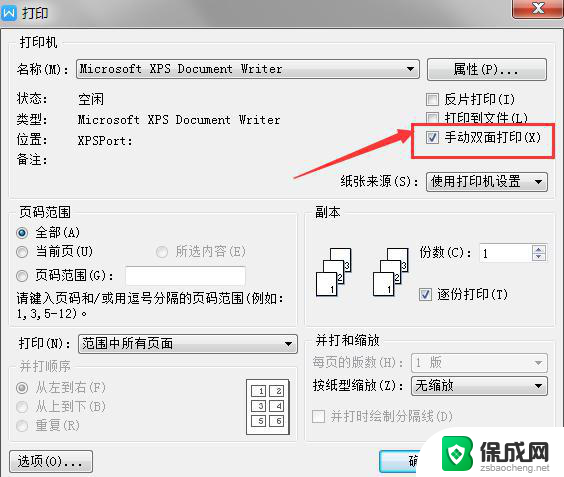 wps如何正反面打印 wps如何调整打印设置进行正反面打印
wps如何正反面打印 wps如何调整打印设置进行正反面打印2024-03-30
-
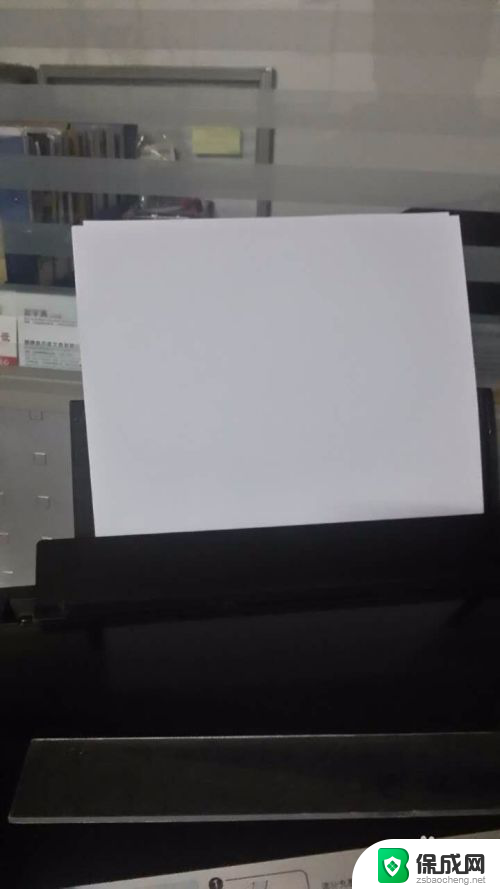 电脑打印机如何取消打印 取消打印机正在进行的打印
电脑打印机如何取消打印 取消打印机正在进行的打印2024-07-19
-
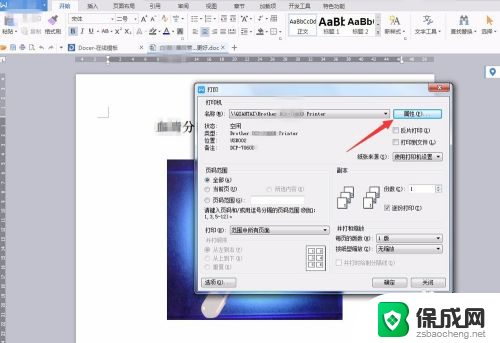 打印机怎么选择单面打印 如何把双面打印设置为单面打印
打印机怎么选择单面打印 如何把双面打印设置为单面打印2024-02-09
-
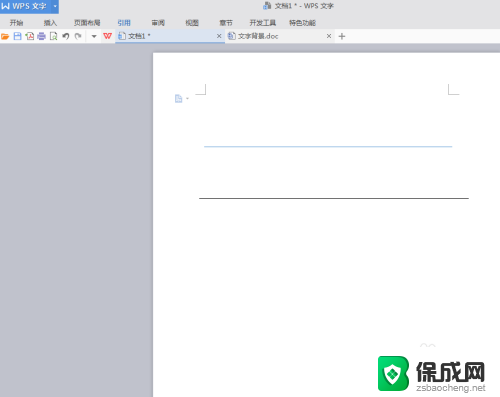 怎么设置打印机单面打印 如何将双面打印设置为单面打印
怎么设置打印机单面打印 如何将双面打印设置为单面打印2024-08-18
-
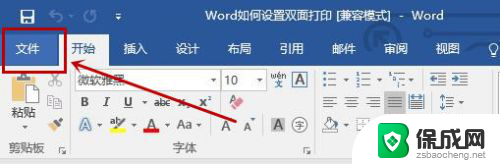 word双面打印怎么操作 Word双面打印设置方法
word双面打印怎么操作 Word双面打印设置方法2024-01-12
-
 打印机配置文件怎么设置 打印机如何设置双面打印
打印机配置文件怎么设置 打印机如何设置双面打印2023-10-12
电脑教程推荐
- 1 win笔记本电脑连接不上任何网络 笔记本电脑无线网连接失败怎么修复
- 2 windows桌面布局改变 电脑桌面分辨率调整偏移
- 3 windows怎么点一下就打开软件 怎么用键盘启动软件
- 4 如何查看windows ip 笔记本怎么查自己的ip地址
- 5 windows电脑开不了机黑屏 电脑黑屏开不了机怎么解决
- 6 windows批量重命名文件规则 电脑如何批量重命名多个文件
- 7 机械师笔记本bios设置中文 BIOS中文显示设置教程
- 8 联想电脑蓝牙鼠标怎么连接电脑 联想无线鼠标连接电脑步骤
- 9 win 10 桌面消失 电脑桌面空白怎么办
- 10 tws1经典版耳机如何重新配对 tws1耳机无法重新配对